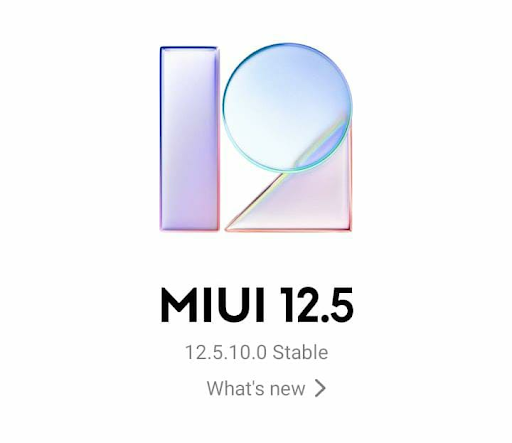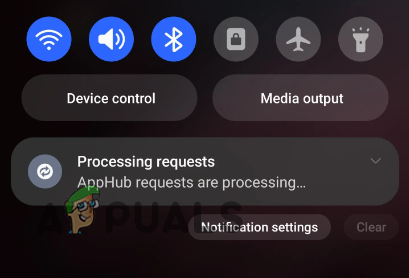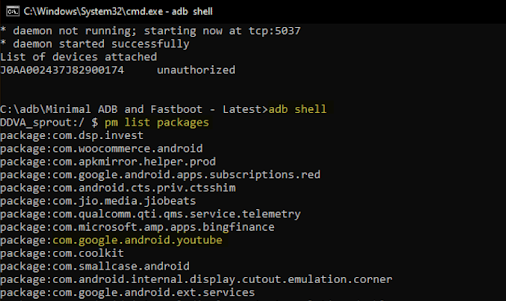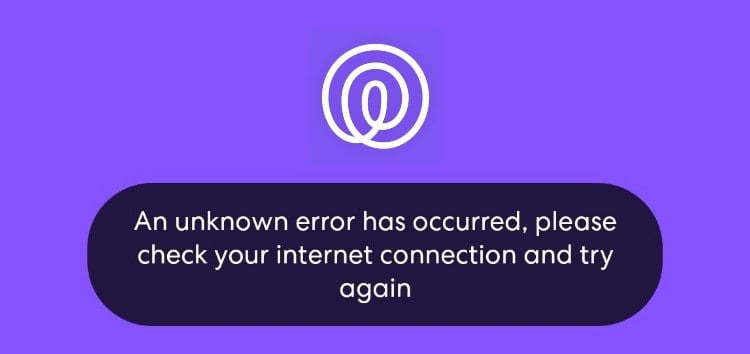So beheben Sie den Zelle-Anmeldefehlercode: A101
Der Fehler A101 bei Zelle bedeutet, dass Zelle Ihrem Gerät nicht vertrauen kann, um sich anzumelden oder eine Transaktion durchzuführen. Dies kann daran liegen, dass Sie keine bei Zelle registrierte Mobiltelefonnummer oder keine WLAN-Verbindung auf Ihrem Telefon verwenden.
Das Problem tritt auf, wenn ein Benutzer versucht, sich bei der Zelle-App anzumelden oder eine Transaktion durchzuführen und auf die folgende Meldung stößt:
Ein Fehler ist aufgetreten. (A101)
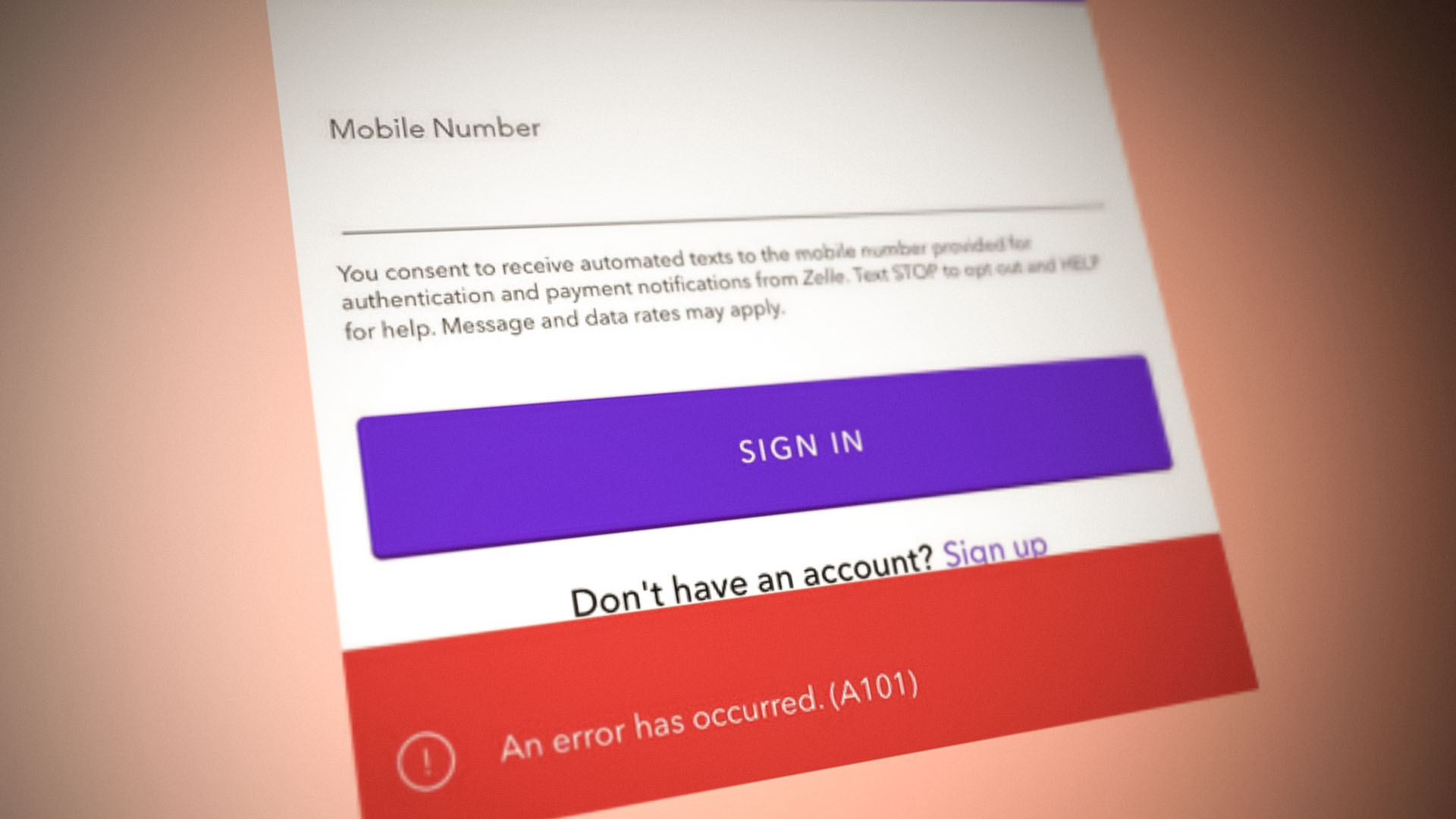 Fehlerbehebung beim Zelle-Anmeldefehlercode A101
Fehlerbehebung beim Zelle-Anmeldefehlercode A101
Sie können den Fehler Zille A101 beheben, indem Sie die folgenden Lösungen ausprobieren. Stellen Sie jedoch vorher sicher, dass Sie dieselbe Nummer verwenden, die bei Zelle registriert wurde. Wenn Sie dieselbe Nummer verwenden, stellen Sie sicher, dass Sie Ihren Mobilfunktarif nicht geändert haben (da dies das vorliegende Problem auslösen kann). Stellen Sie außerdem sicher, dass Sie keine VoIP-Nummer mit der Zelle-App verwenden, da diese nicht mit VoIP-Nummern funktioniert (wie Google Voice, Google Fi, TextNow, Republic usw.). Wenn beim Senden des Geldes das Problem A101 auftritt, stellen Sie sicher, dass Sie das Limit nicht überschreiten.
Deaktivieren Sie das Wi-Fi-Netzwerk und verwenden Sie die Mobilfunkdaten des Mobiltelefons
Möglicherweise tritt der Zelle-Fehler A101 auf, wenn Sie für die Verbindung mit dem Internet ein Wi-Fi-Netzwerk verwenden (aufgrund der in der Zille-App integrierten Sicherheitsmaßnahmen) und die Verwendung eines Mobilfunkdatentarifs auf dem Telefon das Zelle-Problem möglicherweise lösen kann. Stellen Sie vor dem Umzug sicher, dass auf Ihrer SIM-Karte ein Datentarif aktiv ist. die gleiche Nummer, die bei Zelle registriert war.
- Beenden Sie die Zelle-App und entfernen Sie sie aus den laufenden/letzten Apps Ihres Telefons.
- Scrollen Sie dann nach unten (oder oben), um das Menü „Schnelleinstellungen“ zu öffnen, und tippen Sie auf das WLAN-Symbol, um es zu deaktivieren.
 Deaktivieren Sie WLAN und aktivieren Sie die Datenverbindung
Deaktivieren Sie WLAN und aktivieren Sie die Datenverbindung - Tippen Sie nun auf das Symbol für mobile Daten und starten Sie dann die Zelle-App, um zu überprüfen, ob sie einwandfrei funktioniert.
Mischen Sie die SIM-Karten des Mobiltelefons neu
Wenn Sie ein Dual-SIM-Telefon verwenden und die SIM-Karte (bei Zelle registriert) auf einen anderen Steckplatz des Telefons umgestellt haben, kann dies dazu führen, dass die Zelle-App den Fehler A101 anzeigt, und das Ummischen der SIM-Karten kann das Problem lösen.
- Schalten Sie zunächst Ihr Mobiltelefon aus und entfernen Sie die SIM-Karten aus den Steckplätzen.
 Entfernen Sie die SIM-Karte aus dem Telefon
Entfernen Sie die SIM-Karte aus dem Telefon - Stecken Sie dann die bei Zelle registrierte Karte in den anderen Steckplatz (vorzugsweise den ersten Steckplatz) und schalten Sie das Gerät ein. Wenn Sie dazu aufgefordert werden, stellen Sie sicher, dass Sie die bei Zelle registrierte SIM-Karte als Hauptnummer (oder primäre Nummer) auswählen.
- Starten Sie dann die Zelle-App und prüfen Sie, ob der Fehler a101 behoben ist.
Wenn sich die bei Zelle registrierte SIM-Karte bereits im Steckplatz befindet, schalten Sie Ihr Telefon aus, entfernen Sie die SIM-Karte, reinigen Sie sie mit einem weichen Tuch, legen Sie die SIM-Karte wieder ein und schalten Sie das System ein, um zu prüfen, ob das Zelle-Problem dadurch behoben wird.
Reinstall the Zelle App
Eine beschädigte Installation der Zelle-App kann dazu führen, dass der Fehler A101 angezeigt wird, und eine Neuinstallation der App könnte das Problem lösen. Zur Veranschaulichung besprechen wir den Prozess für die Android-Zelle-App.
- Starten Sie die Einstellungen Ihres Android-Telefons und öffnen Sie Apps/Anwendungsmanager.
 Öffnen Sie Apps in den Einstellungen des Android-Telefons
Öffnen Sie Apps in den Einstellungen des Android-Telefons - Wählen Sie nun Zelle aus und tippen Sie auf Stoppen der App erzwingen.
 Open Zelle In Apps
Open Zelle In Apps - Bestätigen Sie dann, um das Stoppen der Zelle-App zu erzwingen und den Speicher zu öffnen.
 Erzwingen Sie das Stoppen der Zelle-App und öffnen Sie die Speichereinstellungen
Erzwingen Sie das Stoppen der Zelle-App und öffnen Sie die Speichereinstellungen - Tippen Sie nun auf Cache löschen, um den Cache der Zelle-App zu leeren.
- Tippen Sie dann auf Daten löschen und bestätigen Sie anschließend, um die Daten der Zelle-App zu löschen.
 Cache und Daten der Zelle-App löschen
Cache und Daten der Zelle-App löschen - Klicken Sie nun auf die Schaltfläche „Zurück“ und tippen Sie auf „Deinstallieren“.
 Uninstall the Zelle App
Uninstall the Zelle App - Bestätigen Sie dann die Deinstallation der Zelle-App und warten Sie, bis die App entfernt wird.
- Starten Sie nun Ihr Telefon neu und installieren Sie nach dem Neustart die Zelle-App neu und prüfen Sie, ob das Problem mit der Zelle-App behoben ist.
- Wenn nicht, wiederholen Sie die obigen Schritte, melden Sie sich jedoch bei Schritt 8 nicht beim alten Konto an, sondern erstellen Sie ein neues Konto mit derselben Nummer, mit der Sie das vorherige Konto erstellt haben, und prüfen Sie, ob das Problem dadurch behoben wird.
- Wenn das Problem weiterhin besteht, prüfen Sie, ob die Verwendung von Zille in Ihrer Banking-App den Fehler a101 behebt.
Wenn das Problem weiterhin besteht, wenden Sie sich an den Zelle-Support und stellen Sie sicher, dass Ihre Adresse in der App und die Rechnungsadresse auf der verknüpften Bankkarte identisch sind. Stellen Sie außerdem sicher, dass die Bankkarte aktiv ist. Auch eine deaktivierte Bankkarte kann das vorliegende Problem auslösen.

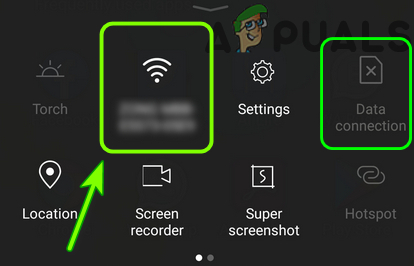 Deaktivieren Sie WLAN und aktivieren Sie die Datenverbindung
Deaktivieren Sie WLAN und aktivieren Sie die Datenverbindung Entfernen Sie die SIM-Karte aus dem Telefon
Entfernen Sie die SIM-Karte aus dem Telefon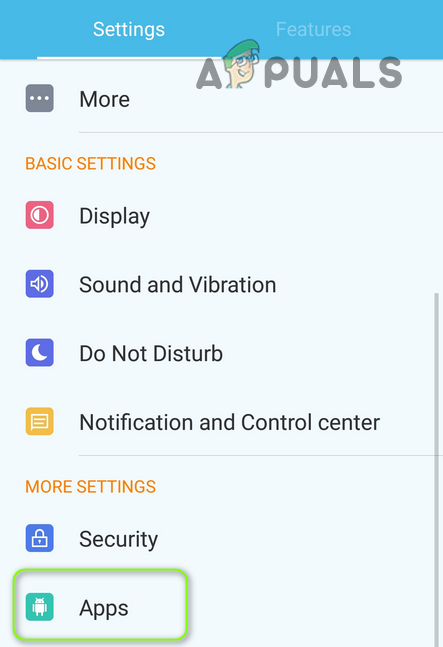 Öffnen Sie Apps in den Einstellungen des Android-Telefons
Öffnen Sie Apps in den Einstellungen des Android-Telefons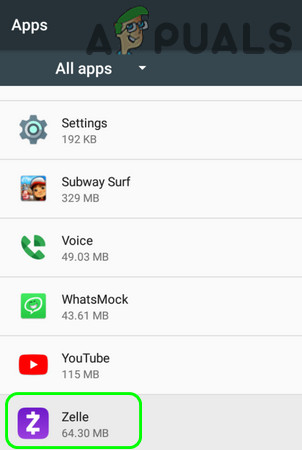 Open Zelle In Apps
Open Zelle In Apps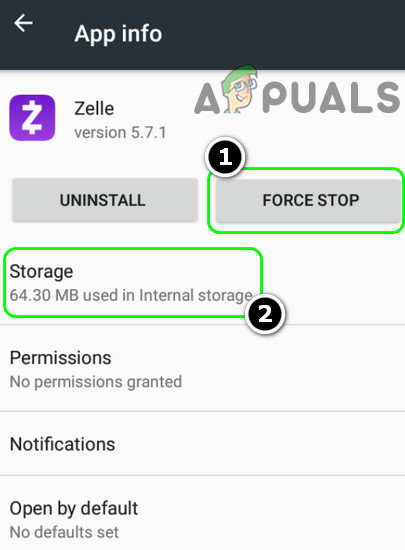 Erzwingen Sie das Stoppen der Zelle-App und öffnen Sie die Speichereinstellungen
Erzwingen Sie das Stoppen der Zelle-App und öffnen Sie die Speichereinstellungen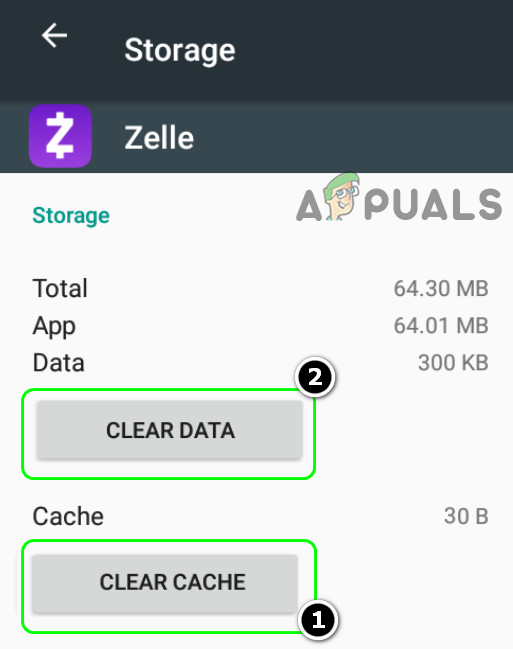 Cache und Daten der Zelle-App löschen
Cache und Daten der Zelle-App löschen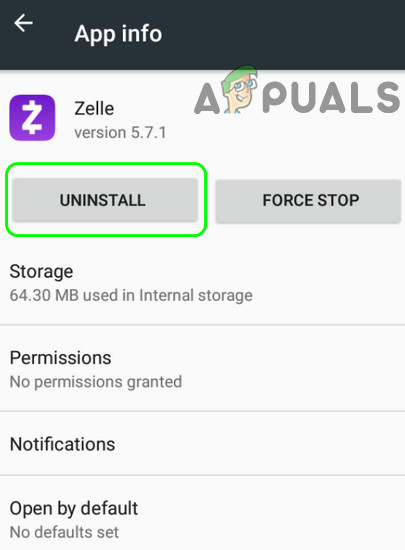 Uninstall the Zelle App
Uninstall the Zelle App